CAD线束接插件怎么画?
溜溜自学 室内设计 2022-09-05 浏览:881
大家好,我是小溜,很多人用CAD的时候仍旧会有一些快捷键记不清楚,或者会遇到不会画 的形状,例如CAD线束接插件怎么画呢?这是比较常用的插件,下面小溜来为大家介绍介绍。
想要玩转“CAD”,快点击此入口观看免费教程→→
工具/软件
硬件型号:惠普(HP)暗影精灵8
系统版本:Windows7
所需软件:CAD2010
方法/步骤
第1步
命令直线激活后,命令行提示:

第2步
按直线命令或者 快捷键L点击确认
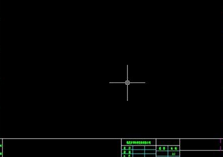
第3步
第一步:“指定第一点:” 用鼠标左键指定第一点的位置,确定;
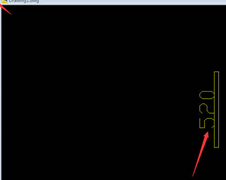
第4步
第二步:指定下一点或 [放弃(U)]:”用鼠标左键指定第二点位置,或用键盘输入直线长度。输入字母【U】表示放弃前面的输入;

第5步
第三步:“指定下一点或 [放弃(U)]:”指定下一段直线的长度;

第6步
第四步:“指定下一点或 [闭合(C)/放弃(U)]:”指定下一段直线的长度,或输入C使图形闭合,结束命令。
可以通过右键或者回车键来结束直线命令。
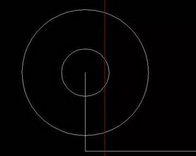
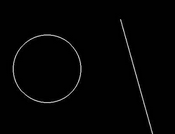
注意/提示
好啦,本次小溜为大家分享的“CAD线束接插件怎么画?”就到这里啦,如果恰好对你有用的话记得点赞哦!本站会持续分享更多实用的内容,以及相关的学习课程,需要的朋友快多多支持溜溜自学吧!
相关文章
距结束 05 天 05 : 24 : 38
距结束 00 天 17 : 24 : 38
首页








